如何阻止WordPress用户而不删除他们的帐户
你想阻止你的博客的WordPress用户?实现此目的最简单的方法是删除其用户配置文件,但它将从您的网站中完全删除它们。在本文中,我们将向您展示如何在不删除其帐户的情况下阻止WordPress用户。
为什么你不应该删除一个用户帐户?
阻止WordPress用户的最简单方法是简单地删除他们的用户帐户。但是,在WordPress中删除用户帐户需要您将其所有内容分配给其他用户。这将改变这些文章的作者信息。
解决此问题的一种方法是通过编辑用户配置文件来更改用户的密码和电子邮件地址。这将阻止他们的访问,他们将无法登录。但是,这也会改变他们的Gravatar图像。
如果您可以阻止某个用户而不实际删除他们的用户帐户,这不是很好吗?这样,不会移动任何内容,也不必删除任何用户配置文件信息。
阻止功能对于多作者博客,论坛以及社区网站非常有用。
让我们来看看如何在不实际删除用户帐户的情况下轻松阻止WordPress用户。
阻止WordPress用户而不删除他们的帐户
首先你需要做的是安装并激活User Blocker插件。
激活后,该插件会在您的WordPress管理菜单中添加一个标有“User Blocker”的新菜单项。点击它会将您带到插件的设置页面,该页面分为三个选项卡。
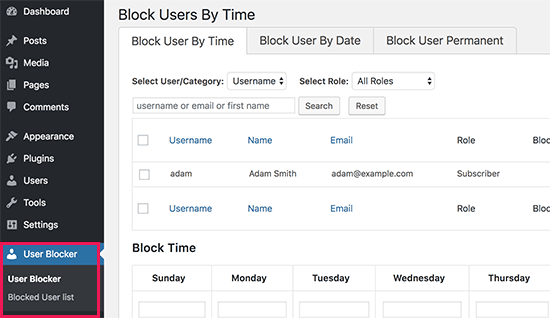
按时间阻止用户
在阻止用户按时间标签下,您将看到所有注册用户的列表。您可以选择一个用户,并在希望阻止该用户时添加时间范围。
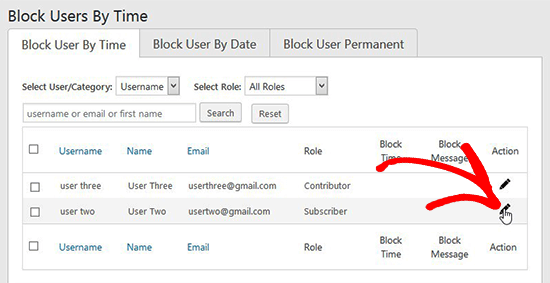
您也可以在一段时间内一次阻止所有用户。向下滚动屏蔽时间选项,分别为每一天添加时间,然后单击应用于全部按钮。
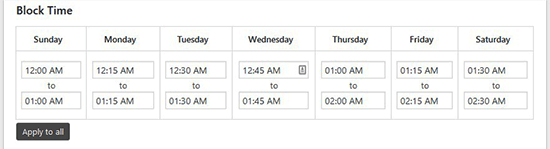
添加后,您需要点击下面的阻止用户按钮以保存您的更改。
按日期阻止用户
如果您想按日期阻止用户,则可以转到阻止用户按日期标签。您可以从列表中选择用户并添加日期范围以在这些日期中阻止它们。
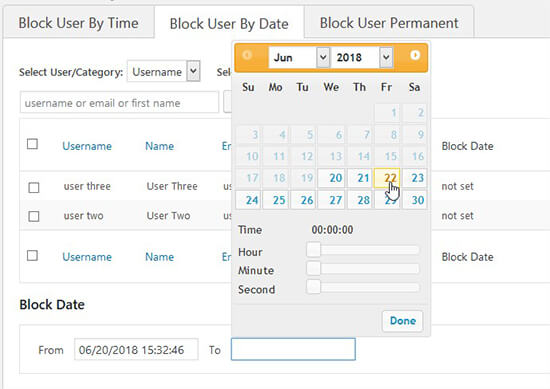
您也可以一次选择所有用户,并在相似的日期范围内屏蔽它们。
阻止用户永久
要永久阻止用户,您需要访问阻止用户永久选项卡。从这里你需要选择用户并点击下面的阻止用户按钮。
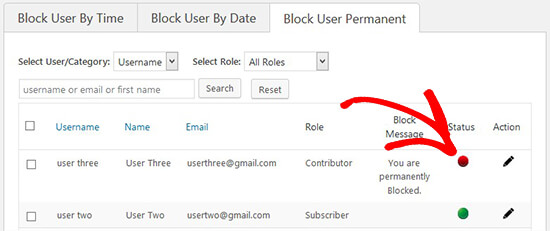
你会看到他们的状态变为红色。
按角色阻止用户
如果您的网站有许多用户帐户,并且想要阻止具有特定用户角色的用户,请单击选择用户/类别下拉列表,然后选择角色。这将显示一个WordPress用户角色列表。您需要选择一个角色,然后单击下面的阻止用户按钮以阻止具有此用户角色的所有用户。
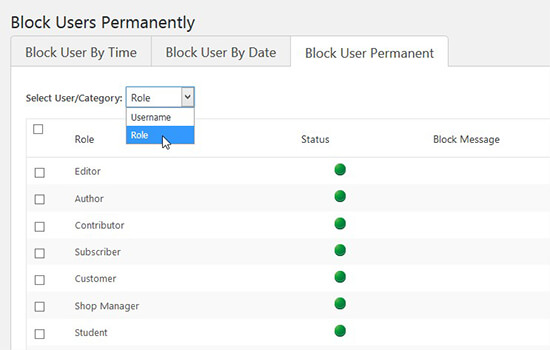
注意:您不能使用管理员用户角色和权限阻止用户。
在所有这些操作中,您可以为阻止的用户添加通用消息。您还可以为每个用户添加自定义消息。如果您将该栏位留为空白,则当他们尝试在您的博客上登录其帐户时,它会向阻止的用户显示默认消息。
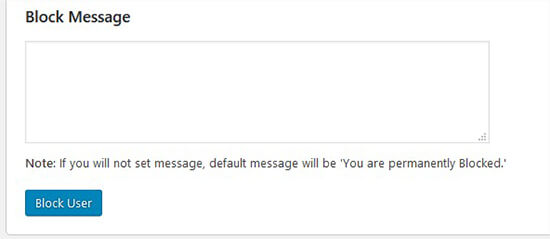
一旦被封锁,他们会在WordPress登录页面看到一条错误消息,说他们的帐户被暂时或永久封锁。
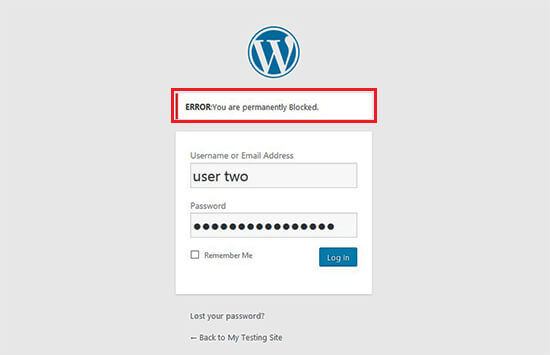
注意:您需要保持插件安装并启动。取消激活或删除插件会自动解除所有被阻止的用户的阻止,并且他们将能够再次登录。
如何取消阻止用户帐户?
要取消阻止用户,您需要访问您的WordPress管理员区域中的用户屏蔽»阻止用户列表页面。您将看到与上面相同的3个选项卡,并根据相应的被分类用户列表进行分类。还有一个阻止用户列表选项卡,显示来自所有3个类别的阻止用户列表。
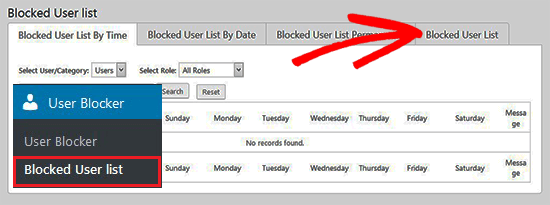
您可以转到阻止用户列表选项卡并单击每个用户下方的重置选项以解除阻止它们。
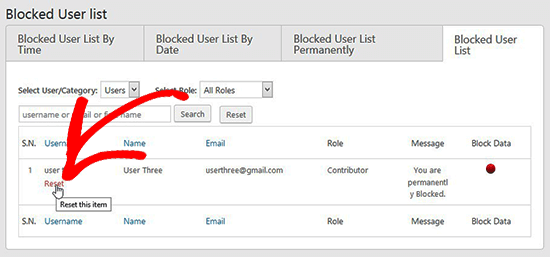
重置后,用户可以正常登录到他们的帐户。
我们希望这篇文章帮助您了解如何在不删除其帐户的情况下阻止WordPress用户。



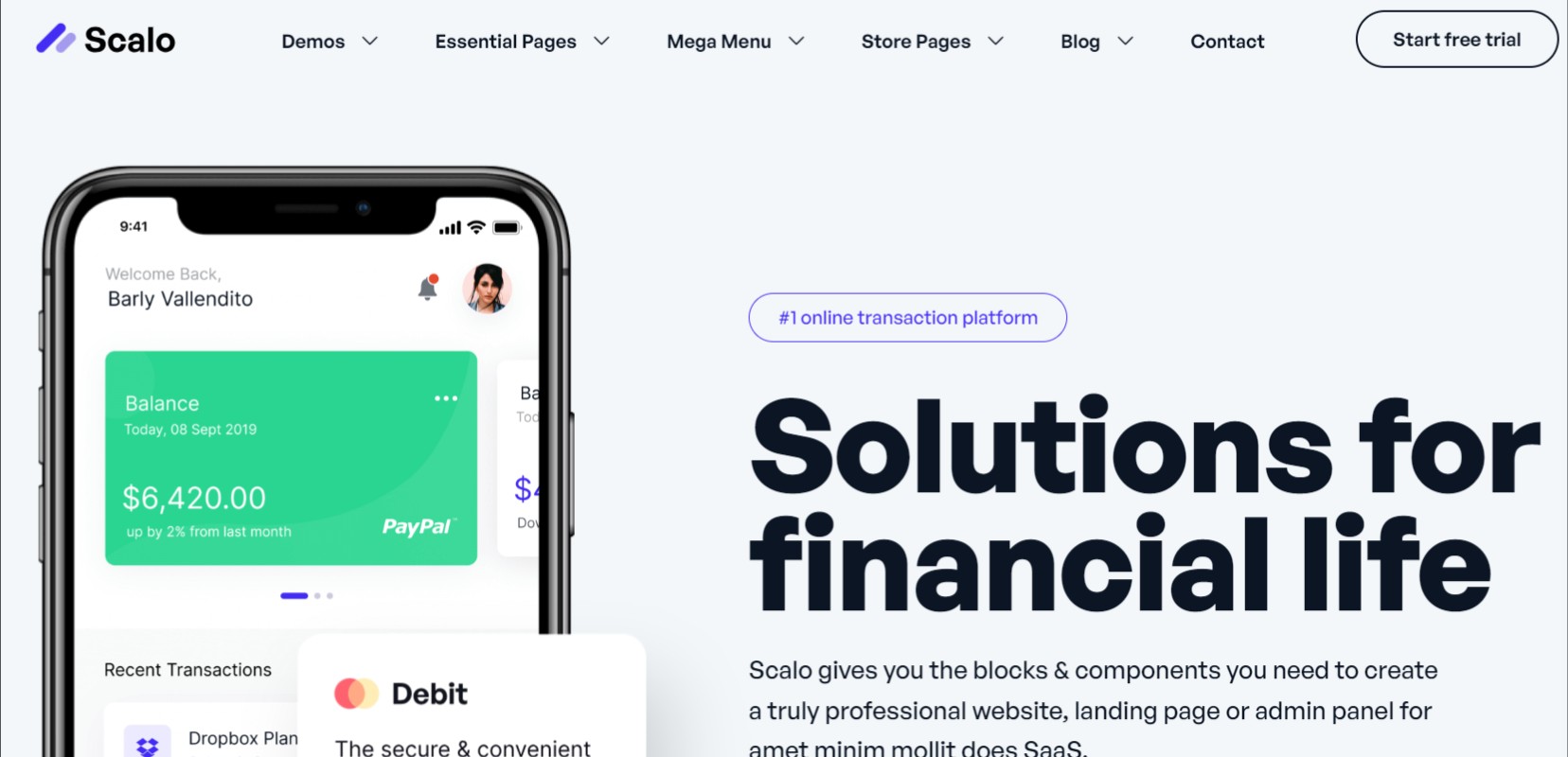
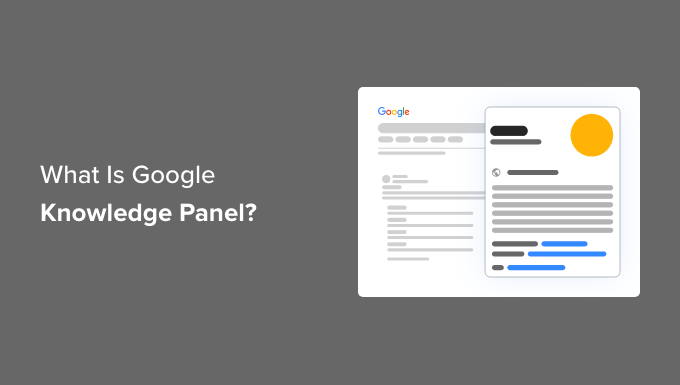

没有中文插件吗?
这个插件没有汉化